如果登录到 www.office.com 并选择“安装”按钮,则可能收到“转到高级版”的消息,而不是开始安装的提示。
为什么我会收到此消息? 你将看到此内容,因为你使用 Microsoft 帐户登录 office.com (显示在右上角) ,但无法将其识别为与 Microsoft 365 或非订阅版本的 Office 关联的帐户,例如 Office 家庭 & 商业版 (或独立应用(如 Project Standard 或 Project Professional) )。
如果收到一个) ,然后使用同一帐户登录到 office.com,则必须先兑换产品密钥 (才能安装 Word、Excel 或 PowerPoint 等桌面应用。 只需兑换一次产品密钥即可将其与 Microsoft 帐户关联。 有关详细信息,请参阅下文。
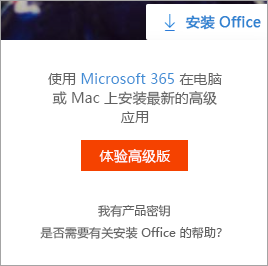
如果你最近购买了 Microsoft 365 或 Office,有人与你共享了 Microsoft 365,或者你通过工作获得了 Microsoft 365,则你可能会看到 消息 Go Premium ,因为你尚未将该产品与你的 Microsoft 帐户关联。 请参阅以下部分:如何获取 Microsoft 365 或 Office
对于其他问题,请从以下项中进行选择:
你购买了Microsoft 365或 Office,或者是最近与你共享的
如果你最近购买或收到 Microsoft 365 或 Office,但从未尝试安装过它,则你可能没有兑换产品密钥 ((如果你有一个) 因此错过了将产品与 Microsoft 帐户 关联的步骤。
如何兑换产品密钥和关联Microsoft 帐户取决于获取方式。 请从下面的选项中进行选择:
-
步骤 1: 转到 office.com/setup。
-
步骤 2: 按照屏幕上的步骤进行操作,添加现有 Microsoft 帐户或创建新帐户。
-
步骤 3: 输入产品密钥,并按照剩余提示操作。
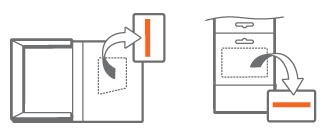
这将完成将Microsoft 365或 Office 与Microsoft 帐户关联的步骤。 在此之后,每当需要在此或任何其他设备上安装或重新安装 Office 桌面应用时,登录office.com并输入相同的Microsoft 帐户用户名和密码。
请执行以下操作:
步骤 1:转到 www.microsoftstore.com 并使用用于购买 Office 的 Microsoft 帐户登录(右上角)。
步骤 2:登录后,在右上角选择姓名,然后选择“订单历史记录”。
步骤 3:找到 Office 一次性购买或单独的 Office 应用,然后选择“安装 Office”,查看产品密钥(此操作不会安装 Office)。
步骤 4:在产品密钥显示的窗口中再次选择“安装 Office”。
步骤 5:在“你好,让我们来帮助你获取 Office” 页面上,按照提示再次登录并将产品密钥与 Microsoft 帐户相关联。
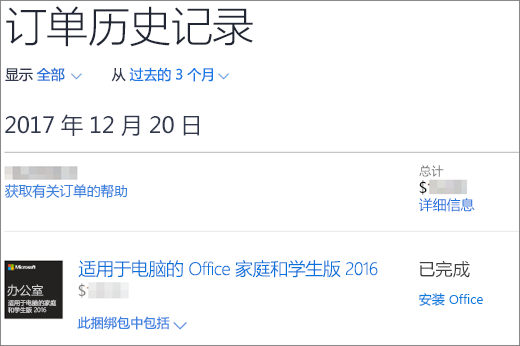
这将完成将Microsoft 365或 Office 与Microsoft 帐户关联的步骤。 在此之后,每当需要在此或任何其他设备上安装或重新安装桌面应用时,登录office.com并输入相同的Microsoft 帐户用户名和密码。
并非每个版本的 Microsoft 365 或 Office 都包含产品密钥,但如果你的版本包含在订单确认电子邮件中,或者你在其中购买了 Microsoft 365 或 Office 的在线零售商的订单历史记录中。 找到密钥后,请按照下面的步骤进行操进行兑换。
-
步骤 1: 转到 office.com/setup。
-
步骤 2: 按照屏幕上的步骤进行操作,添加或创建新帐户。
-
步骤 3: 输入产品密钥,并按照剩余提示操作。
这将完成将许可证与Microsoft 帐户关联的步骤。 在此之后,每当需要在此或任何其他设备上安装或重新安装应用时,请登录office.com并输入相同的Microsoft 帐户用户名和密码。
通过 Microsoft 工作区折扣计划 (以前称为家用许可计划) 购买的某些 Office 版本不需要帐户。 请参阅通过 Microsoft 工作场所折扣计划安装或重新安装 Office。
你忘记了与Microsoft 365或 Office 关联的Microsoft 帐户
请参阅 我忘记了用于 Microsoft 365 或 Office的帐户的用户名或密码。
你使用了错误帐户登录,需要注销
查看窗口的右上角,检查用于登录的电子邮件地址。 例如,可以使用个人 Microsoft 帐户 而不是 工作或学校帐户 登录,而你尝试安装的 Microsoft 365 或 Office 版本是通过工作或学校提供的。
请注销并使用工作或学校帐户登录。 或者,如果尝试安装 家庭版本的 Microsoft 365 或 Office,请注销,然后使用正确的Microsoft 帐户登录。
-
从右上角选择与用于登录的名称,然后选择“注销”。
-
在 office.com 用正确的帐户重新登录。
如果不确定是否使用正确的帐户登录,请在此页底部选择“联系我们”以联系支持人员。
你没有 office 的 Microsoft 365 或非订阅版本(或 Project Standard 等独立应用)
若要从 office.com安装桌面 Office 应用,需要Microsoft 365 订阅或非订阅版本,如 Office 小型企业版或 Office 家庭版和学生版。
如果没有这些版本的 Office,可以立即购买 Office,也可以开始为期一个月的免费试用版 Microsoft 365。
尚未准备就绪? 在浏览器中使用免费的 Office 应用。
-
转到 office.com 并使用 Microsoft 帐户登录。
-
选择要使用的免费联机应用。 请参阅在 Office.com 上开始操作。
你已订阅Microsoft 365 基础版
Microsoft 365 Basic 不包括桌面应用。 如果需要桌面应用,请切换订阅。 请参阅切换到Microsoft 365 家庭版或Microsoft 365 个人版








